Kako instalirati (promijeniti) lozinku za Wi-Fi mrežu na TP-Link TL-WR841N usmjerivač

- 1157
- 66
- Stewart Conroy
Pozdrav prijatelji! Vjerojatno sam vas umorio od mojih usmjerivača i njihovim konfiguracijom :), ali ipak, ovo je korisno i za članak o postavljanju usmjerivača TP-Link TL-WR841N često ljudi koji su zainteresirani za pitanje, Kako instalirati ili promijeniti lozinku za Wi-Fi mrežu. Odlučio sam napisati u zasebnom članku o tome kako staviti ili promijeniti lozinku pomoću primjera usmjerivača TP-Link TL-WR841N. Mislim da za sve usmjerivače marke TP-Link, ovaj postupak nije baš drugačiji.

Mala teorija 🙂, ako dobijete na ovoj stranici, onda mislim da već znate zašto instaliranje lozinke na Wi-Fi. Možete, naravno, mrežu ostaviti nije zaštićeno, ali mi nismo dobrotvorna organizacija koja će naš internet distribuirati susjedima koji još nisu instalirali Wi-Fi usmjerivač.
Recite mi, ali Internet je neograničen, nije šteta. Tako je, ali s vremenom će se netko definitivno povezati s vašom nezaštićenom mrežom, a brzina vaše internetske veze patit će od ovoga, pojavit će se dodatni teret. Treba ti?
Stoga vam savjetujem da stavite lozinku na mrežu, čak i u procesu postavljanja Wi-Fi usmjerivača. Također je vrijedno zapamtiti da vaša lozinka može hakirati hakera zlog susjeda, čak i radi sportskog interesa :), dakle, ako primijetite neke neobičnosti u radu na Internetu, ili čak za prevenciju, ne bi bilo loše za Promijenite lozinku u svoju Wi-Fi mrežu. Što ćemo učiniti sada.
Kako instalirati ili promijeniti lozinku u Wi-Fi mrežu?
U stvari, ništa nije teško, samo trebate ući u postavke usmjerivača i na odgovarajućoj kartici, promijeniti ili postaviti lozinku.
Da biste priješli na postavke Wi-Fi usmjerivača, morate biti spojeni na računalo putem mrežnog kabela, možete pristupiti Wi-Fi-u, ali bolje je konfigurirati kabel. Unesite adresu usmjerivača u adresnu traku preglednika. Ovo je obično 192.168.0.1, ili 192.168.1.1. Imam 192.168.1.1 djeluje. Pojavit će se prozor u kojem morate unijeti korisničko ime i lozinku za pristup postavkama usmjerivača. Ako ih još niste promijenili, onda je to prema zadanim postavkama administrator i administrator. Unesite ih i kliknite "Pošalji".
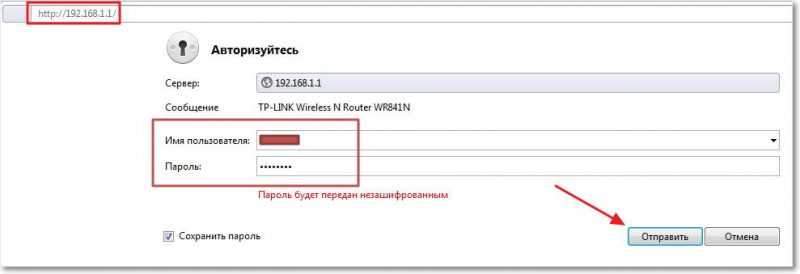
Odmah se otvorite s lijeve strane "bežične mreže" i idite na karticu "Bežična sigurnost". Zanima nas zaštita WPA/WPA2, tako da ovu stavku označavamo, pod njom postavljamo postavke kao na snimci zaslona u nastavku, a suprotna "PSK lozinka:" Smislimo i unosimo lozinku. Smisli dobru i dugu lozinku, a ne 123 ... Nakon što odložite i zapišite sve, kliknite na spremanje.
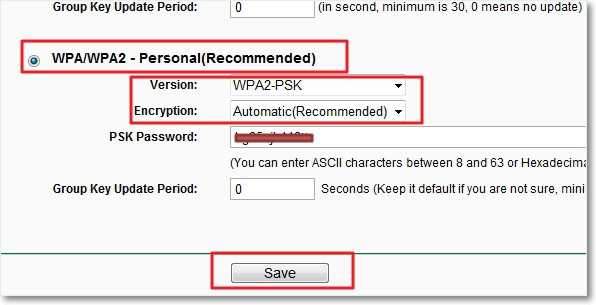
Pojavit će se prozor u kojem će ga usmjerivač obavijestiti da se mora ponovno pokrenuti, kliknite "U redu".

Na istoj stranici pojavit će se crveni natpis, kliknite na plavu vezu "Kliknite ovdje" u ovom natpisu, Ponovni pokretač usmjerivača.

Nakon ponovnog pokretanja, nova lozinka bit će valjana. Ako već imate lozinku za kućnu Wi-Fi mrežu i želite je promijeniti, samo utrljajte staru i zapišite novu lozinku. Ne zaboravite negdje zapisati lozinku i ne gubite taj mali komad papira :). Pa, ako ništa drugo, pročitajte članak o tome kako saznati lozinku iz vaše Wi-Fi mreže.
Važno! Nakon promjene lozinke ili vrste sigurnosti/šifriranja, potrebni su vam na sve uređaje koji su prethodno bili povezani na usmjerivač, izbrišite vezu i ponovno povežite novu lozinku. U suprotnom, mogu postojati problemi u radu bežične veze. Evo detaljne upute za brisanje veze na računalu https: // f1Comp.RU/Internet/Kak-udalit-besprovodnoe-setevoe-soodinenie-i-podklyuchitsya-Zanovo-k-wi-fi.
Također je moguće u sigurnosne svrhe, uključite filter na MAC adresama, o ovoj i drugim metodama dodatne zaštite, u članku možete pročitati kako zaštititi Wi-Fi mrežu? Osnovni i učinkoviti savjeti. Ali, to je već ako imate puno susjeda bez Interneta i s računalnim obrazovanjem :), i dovoljno je lozinke. Sretno i pobrinite se za svoj internet 🙂

